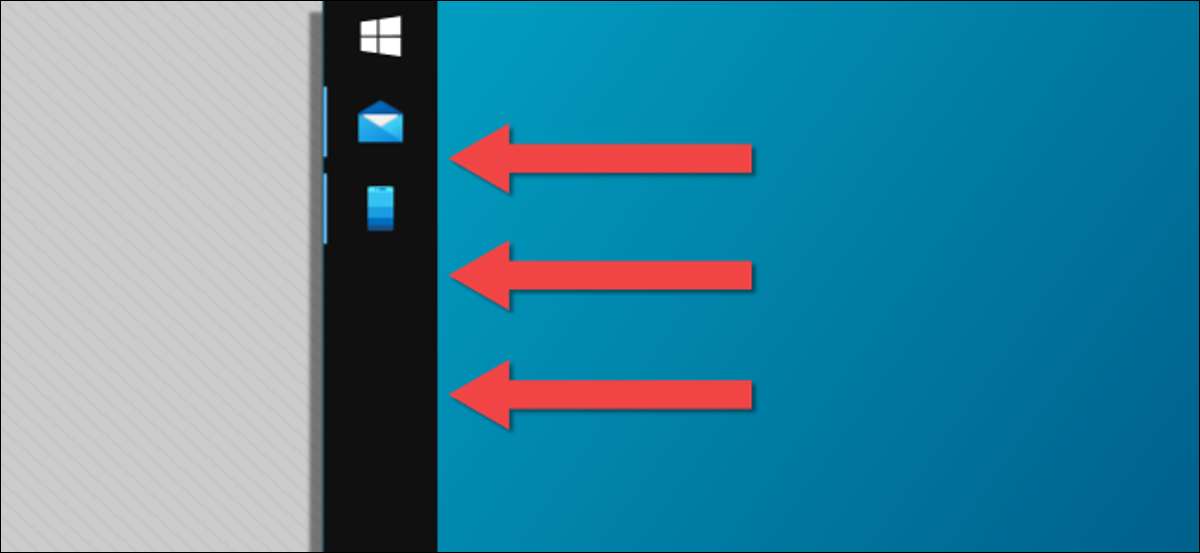
Windows ได้ให้ความสำคัญกับทาสก์บาร์ที่ด้านล่างของหน้าจอตั้งแต่เริ่มต้น ตำแหน่งนั้นทำให้รู้สึกย้อนกลับไปในวันนี้ แต่บนคอมพิวเตอร์สมัยใหม่ก็ไม่ได้ ฉันมาที่นี่เพื่อบอกคุณว่าแถบงานควรอยู่ทางซ้าย
ต้นกำเนิดของทาสก์บาร์แนวนอน
เพื่อให้เข้าใจว่าทำไมทาสก์บาร์ควรอยู่ทางด้านซ้ายหรือด้านขวา - เราควรดูที่ที่มันเริ่มต้น Windows 1.0 รวมแถบงานที่ด้านล่างของหน้าจอ แต่มันเป็นเพียงการแสดงแอปพลิเคชันย่อเล็กสุดเท่านั้น แถบงานที่เรารู้จักในวันนี้ปรากฏตัวขึ้นครั้งแรก Windows 95 .
ที่เกี่ยวข้อง: Windows 95 Turns 25: เมื่อ Windows เข้าสู่กระแสหลัก
Windows 95 เป็นรุ่นแรกที่รองรับการเคลื่อนย้ายทาสก์บาร์เช่นกัน แต่มันไม่จำเป็นจริงๆในเวลานั้น จนถึงประมาณปี 2003 จอภาพคอมพิวเตอร์ใช้อัตราส่วน 4: 3 ส่วนใหญ่ซึ่งหมายความว่ามีพื้นที่แนวตั้งเกือบมากเป็นพื้นที่แนวนอน
Windows 95
เนื่องจากขนาดแนวตั้งและแนวนอนมีความคล้ายคลึงกันทาสก์บาร์ที่ทอดยาวไปทั่วด้านล่างไม่ได้ตัดเข้าสู่หน้าจออสังหาริมทรัพย์มากดังนั้นจึงดีแล้ว แต่สิ่งนี้เกี่ยวข้องกับ Windows 10 ชิ้นที่ทันสมัยคืออะไร?
มีแนวโน้มที่แตกต่างกันสองสามเกิดขึ้นกับจอภาพและคอมพิวเตอร์แสดงวันนี้ 16: 9 เป็นมาตรฐานในขณะที่ - และมันก็ยังเป็นที่นิยมมากที่สุด แต่สิ่งต่าง ๆ กำลังพัฒนา จอภาพเดสก์ท็อปกำลังกว้างขึ้นด้วย 21: 9 "กว้างพิเศษ" กลายเป็นเรื่องธรรมดามากขึ้น ในคอมพิวเตอร์แล็ปท็อป 3: 2 ช้าเริ่มปรากฏบ่อยขึ้น
คำถามของสาเหตุที่คุณควรใส่ทาสก์บาร์ที่ด้านข้างสามารถตอบได้สองวิธี: ทางคณิตศาสตร์และในทางปฏิบัติ
แถบด้านข้างใช้พื้นที่หน้าจอน้อยลง: คณิตศาสตร์
หากเราดูสิ่งนี้จากมุมมองทางคณิตศาสตร์คำถามนี้เป็นจริง: เราจะได้พื้นที่หน้าจอมากที่สุดอย่างไร ลบ แถบงาน?
สามัญสำนึกแสดงให้เห็นว่าจอแสดงผลใด ๆ ที่กว้างกว่าสัดส่วนมาตรฐาน 16: 9 นั้นเหมาะสำหรับทาสก์บาร์ด้านข้าง (แนวตั้ง) อย่างไรก็ตามการแสดงผล 3: 2 ซึ่งคล้ายกับจอแสดงผล 4: 3 ที่เราพูดถึงก่อนหน้านี้อาจทำงานได้ดีที่สุดด้วยแถบงานด้านล่าง (แนวนอน)
ลองดูว่าพื้นที่หน้าจอทั้งหมดถูกยึดครองโดยทาสก์บาร์ในตำแหน่งทั้งสองเท่าใด ครั้งแรกที่คอมโบยอดนิยมของ 1080p และ 16: 9; นี่คือทีละเท่าที่ทาสก์บาร์ใช้เวลาในการปฐมนิเทศแต่ละครั้งและจำนวนเปอร์เซ็นต์ของหน้าจอที่เป็น
- ทาสก์บาร์ด้านข้าง : 1,080 x 62 = 66,960 (3.2%)
- แถบงานด้านล่าง : 1,920 x 40 = 76,800 (3.7%)
โดยขอบที่เพรียวบางแถบงานด้านข้างชนะ มันใช้หน้าจอน้อยกว่าทาสก์บาร์ด้านล่าง
นั่นหมายความว่าการแสดงผลที่กว้างขึ้นจะเป็นประโยชน์มากขึ้นสำหรับทาสก์บาร์ด้านข้าง นี่คือจอแสดงผลกว้างพิเศษ 21: 9
- แถบงานด้านข้าง: 1,080 x 62 = 66,960 (2.4%)
- แถบงานด้านล่าง: 2,560 x 40 = 102,400 (3.7%)
เนื่องจากทาสก์บาร์นั้นครอบคลุมทั่วทั้ง 2,556 พิกเซลในแนวนอนมันใช้พื้นที่หน้าจอทั้งหมดมากขึ้น ตอนนี้ลองดูสิ่งเดียวกันในจอแสดงผล 3: 2
- ทาสก์บาร์ด้านข้าง : 1,440 x 77 = 110,880 (3.6%)
- แถบงานด้านล่าง : 2,160 x 32 = 69,120 (2.2%)
ในกรณีนี้เราสามารถเห็นได้ว่าแถบงานที่อยู่ด้านล่างเป็นตัวเลือกที่ดีที่สุดในการเพิ่มหน้าจออสังหาริมทรัพย์
ดังนั้นตัวเลขจึงสำรองข้อมูลอย่างชัดเจนว่าการวางแถบงานที่ด้านข้างจะให้พื้นที่หน้าจอมากที่สุดในจอไวด์สกรีน แต่นี่คือที่ที่ฉันไม่คิดว่าคณิตศาสตร์บอกเล่าเรื่องราวทั้งหมด ฉันเชื่อว่าคุณควรใช้ทาสก์บาร์ด้านข้างในจอแสดงผล 3: 2 เช่นกัน
พื้นที่หน้าจอกันและกันแถบงานแนวตั้งดีกว่า
ตัวเลขด้านบนแสดงให้เห็นว่าในจอแสดงผล 3: 2 วางแถบงานที่ด้านล่างใช้พื้นที่หน้าจอน้อยที่สุด อย่างไรก็ตามตัวเลขไม่ได้คำนึงถึงว่าผู้คนใช้คอมพิวเตอร์ของพวกเขาได้อย่างไร
สิ่งที่พวกเราส่วนใหญ่ทำอะไรกับคอมพิวเตอร์ของเราทุกวัน? เบราส์เว็บ. เว็บไซต์ส่วนใหญ่ฟอร์แมตเป็นอย่างไร สำหรับการเลื่อนแนวตั้ง อนุญาตให้ฉันอธิบาย
โฮมเพจ How-to Geek ได้รับการจัดรูปแบบเหมือนหลายเว็บไซต์บนอินเทอร์เน็ต มีพื้นที่ว่างทั้งสองด้านและเนื้อหาจะวิ่งลงตรงกลางของหน้า คุณสามารถตัดเข้าไปในความกว้างแนวนอนนั้นและไม่ส่งผลกระทบมาก แต่ถ้าคุณตัดเข้าไปในพื้นที่แนวตั้งคุณจะปิดกั้นเนื้อหาบางส่วน
อย่างที่คุณเห็นทาสก์บาร์ด้านข้างแสดงเนื้อหามากที่สุดในแนวตั้ง หน้าสามารถขยายได้จากด้านบนของแท็บเบราว์เซอร์ไปยังด้านล่างของหน้าจอ ในทางกลับกันการมีทาสก์บาร์ที่ขีด จำกัด ด้านล่างว่าพื้นที่แนวตั้งและให้เนื้อหาพิเศษที่ด้านข้าง
สิ่งเดียวกันจะเป็นจริงถ้าคุณใช้จอแสดงผล 3: 2 ความแตกต่างเพียงอย่างเดียวคือคุณจะเห็นเนื้อหามากขึ้นในแนวตั้งและพื้นที่ว่างน้อยลงที่ด้านข้าง นั่นเป็นชัยชนะ / ชนะในหนังสือของฉัน หากคุณกำลังมองหาประสบการณ์การท่องเว็บที่ดีที่สุดแถบงานด้านข้างเป็นตัวเลือกที่ชัดเจน
ทำไมด้านซ้าย?
โอเคฉันคิดว่าฉันได้รับการโต้แย้งที่ดีสำหรับสาเหตุที่คุณควรใส่แถบงานไว้ด้านข้าง แต่ทำไมด้านซ้ายโดยเฉพาะ? เป็นที่ยอมรับว่านี่ไม่สำคัญมาก สิ่งสำคัญคือการใส่มัน ใด ๆ ด้านข้าง. ฉันคิดว่าซ้ายทำให้รู้สึกดีที่สุด
หลายสิ่งหลายอย่างที่คุณอาจทำบนคอมพิวเตอร์ถูกจัดชิดซ้าย สเปรดชีต Excel เริ่มต้นที่ด้านซ้ายบนตัวอย่างเช่น เป็นเรื่องปกติที่เว็บไซต์จะมีโลโก้และแถบเครื่องมือที่จัดชิดซ้ายเช่นกัน ก้าวออกไปจากคอมพิวเตอร์แอพสมาร์ทโฟนมักจะมีเมนูแถบด้านข้างอยู่ทางซ้ายเสมอ
เราดูเหมือนจะถูกดึงไปทางซ้ายตามธรรมชาติเป็นจุดเริ่มต้น ภาษาอังกฤษถูกเขียนจากซ้ายไปขวาหลังจากทั้งหมด มันรู้สึกถูกต้องที่จะมีทาสก์บาร์ในด้านนั้นเช่นกัน เมาส์ของฉันถูกดึงไปด้านข้างตามธรรมชาติเมื่อฉันต้องการเปิดแอปหรือเปิดเมนูเริ่ม
ไม่เพียงสำหรับ windows
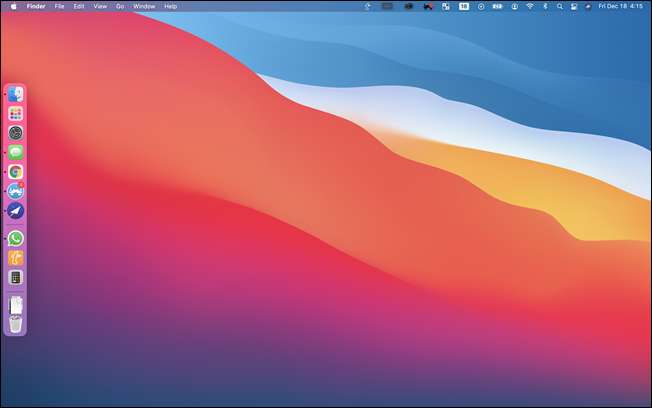
ฉันได้พูดคุยเกี่ยวกับ windows มากและแสดงแถบงานของ Windows ในตัวอย่าง (มันอยู่ในชื่อหลังจากทั้งหมด) แต่คุณควรรู้ว่าทุกระบบปฏิบัติการเดสก์ท็อปที่สำคัญสามารถทำได้
Mac OS "Dock" สามารถเคลื่อนย้ายไปทางด้านซ้ายหรือด้านขวา Chromebooks สามารถใส่ "ชั้นวาง" ที่ด้านซ้ายหรือด้านขวา การกระจาย Ubuntu Linux มี "Dock" ที่อยู่ทางด้านซ้ายโดยค่าเริ่มต้น
ให้มันลอง
ดังนั้นให้โอกาสในการเป็นทาสก์บาร์ในแนวตั้ง ฉันคิดว่าคุณจะชอบมัน แม้ว่ามันจะดูแปลก ๆ เล็กน้อยในตอนแรกคุณอาจพบว่าคุณชอบมันมากกว่าทาสก์บาร์ด้านล่างแบบดั้งเดิม
ในการย้ายทาสก์บาร์ของคุณไปรอบ ๆ บน Windows 10 สิ่งที่คุณต้องทำคือคลิกขวาที่ทาสก์บาร์และยกเลิกการเลือก "ล็อคแถบงาน" จากนั้นคุณสามารถคลิกและลากพื้นที่ว่างใด ๆ บนทาสก์บาร์ของคุณเพื่อย้ายไปรอบ ๆ บนหน้าจอของคุณ
ที่เกี่ยวข้อง: วิธีการรับทาสก์บาร์แนวตั้งบน Windows 10







